Приветствую!
Нажав на кнопку включения компьютера, будет произведён запуск с последующей загрузкой операционной системы. А далее, согласно алгоритму, загружаются программы и утилиты, что добавлены в автозагрузку. И если оных в автозагрузке приличное количество, то необходимо выждать некоторое время, дабы всё прогрузилось и можно было приступить к плодотворной работе за компьютером. Ведь если попытаться воспользоваться компьютером в процессе запуска программ, что расположены в автозагрузке, то отзывчивость операционной системы едва ли окажется удовлетворительной, будут наблюдаться притормаживания и замирания.
Что можно сделать в данной ситуации? Ответ очевиден – отключить автоматический запуск тех программ и утилит, которые совершенно не нужны сразу при включении компьютера. Это ускорит запуск и готовность компьютера к работе.
Давайте пошагово рассмотрим, как выключить автоматический старт ненужных программ при включении компьютера.
Управление автоматическим запуском программ в операционной системе
В Windows под номером десять данная задача выполняется с максимальной простотой и быстротой. В предыдущих версиях Windows всё было не так просто, как это возможно в актуальной версии.
- Вначале нам необходимо открыть окно диспетчера задач. Это можно сделать разными способами, но мы остановится на способе через панель задач, как наиболее простом. Для этого следует навести мышку на оный интерфейсный элемент операционной системы и кликнуть правой клавишей. В отобразившемся меню выбрать искомый пункт.
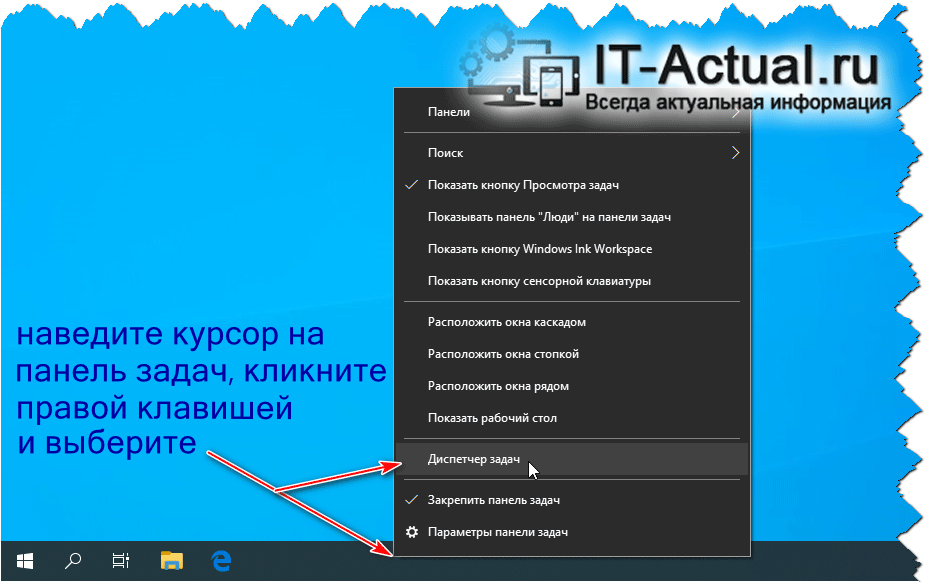
- Будет открыто окно диспетчера задач. По умолчанию оно может отображаться в облегчённом варианте, с минимум пунктов. Для переключения в полнофункциональный режим, следует нажать по надписи Подробнее, что располагается в левом нижнем углу окна.
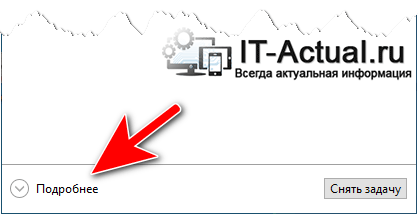 Переключившись, будет представлено множество пунктов, а вверху окна множество вкладок. Следует перейти во вкладку, что имеет очевидное название.
Переключившись, будет представлено множество пунктов, а вверху окна множество вкладок. Следует перейти во вкладку, что имеет очевидное название. 
- И вот мы видим наглядный список из программ и утилит, что автоматически стартуют сразу после загрузки самой операционной системы. Там же можно наглядно увидеть (в графе Влияние на запуск), какие приложения оказывают наиболее негативное влияние на скорость запуска самой операционной системы.
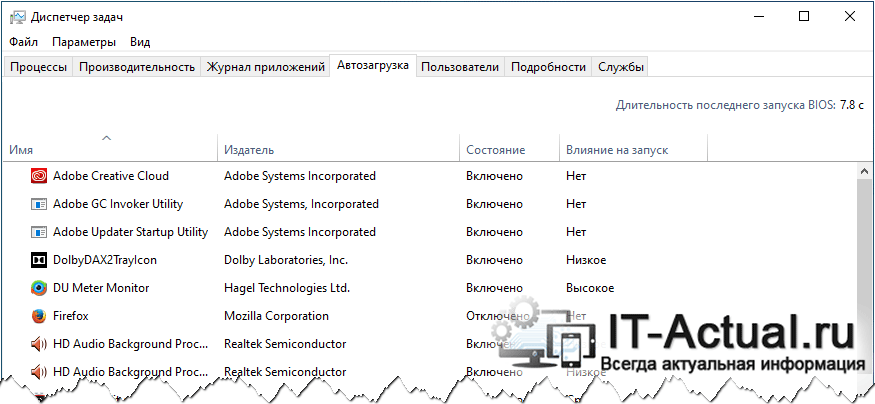
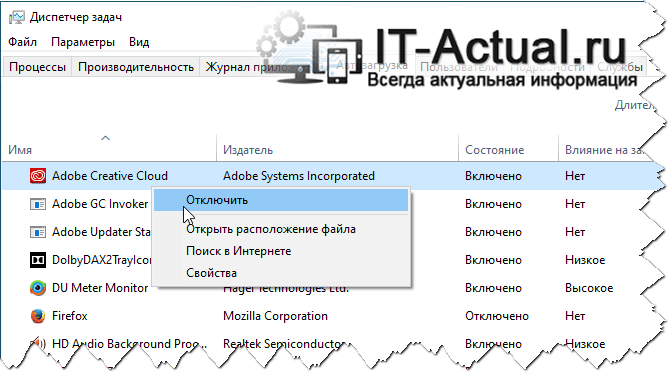
Автозагрузка в Windows. Все об оптимизации ПК
Вам останется только отключить автозагрузку тех приложений, которыми вы не пользуетесь на постоянной основе, которым автозагрузка ни к чему и т.п. Для этого наведите мышку на название программы и осуществите клик правой клавишей мышки, и выберите первый по списку пункт (аналогичным образом, кстати, осуществляется включение ранее отключенного запуска программы). Но будьте внимательны – не отключайте абсолютно всё. В списке могут быть и важные элементы, к примеру, утилита управления звуком и т.п.
Действий, как мы видим, требуется совсем немного, дабы отключить излишнее количество загружаемых программ при старте компьютера, что работает под управлением Windows 10.
Мы рады, что смогли помочь Вам в решении поставленной задачи или проблемы.
В свою очередь, Вы тоже можете нам очень помочь.
Просто поделитесь статьей в социальных сетях и мессенджерах с друзьями.
Поделившись результатами труда автора, вы окажете неоценимую помощь как ему самому, так и сайту в целом. Спасибо!
Источник: it-actual.ru
WindowsPro — Портал о Windows
Если вы стали замечать, что ваш компьютер под управлением операционной системой Windows 10 стал «тупить» и долго загружаться, то пора навести ревизию в автозагрузке.
Порой многие программы без ведома прописывают себя в автоматическую загрузку при запуске ОС. Хотя порой пользователю они там и не нужны. Это так же и относится к службам.
Сейчас разберемся как провести «марафет» в автозапуске.
* Для начала жмем на кнопку поиска и вводим «Выполнить» (можно просто нажать сочетание клавиш Win+R);
* Затем вводим в окно команду «msconfig» и жмем Enter.

step_1
* Откроется конфигурация системы — нас интересуют вкладки «Службы» и «Автозагрузка»;
— В разделе «Службы» необходимо поставить галочку на «Не отображать службы Майкрософт»;
— Отключаем ненужное снятием галочки и жмем «Применить»;

step_2
# Переходим во вкладку «Автозагрузка», Вам предложат открыть список приложений в Диспетчере задач, жмем;

step_3
# Отключаем, то что вас не интересует;

step_4
Остается закрыть все окна, перезапустить систему и радоваться более быстрому запуску Windows 10 .
Источник: windowspro.ru
Какие программы можно удалить из автозагрузки windows 10

Чем больше приложений вы устанавливаете на свой компьютер, тем больше их будет запускаться при старте. Windows 10 часто поставляется со значительным количеством предустановленных системных утилит, которые пытаются загружаться при запуске. Некоторые из них могут быть полезны, но есть вероятность, что большинству из них не нужно автоматически включаться.
В результате вы столкнетесь с такой проблемой как медленная работа ОС. Просмотрите список программ, которые у вас находятся в автозагрузке и определите, что можно отключить.
Чем старше ваша машина, тем больше риск, что она будет работать медленнее. Поэтому рекомендуется выяснить, что на вашем компьютере автоматически запускается, чтобы можно было отключить ненужное.
Под автозагрузкой мы подразумеваем любой софт, включаемый при старте. Это означает, что по мере запуска эти утилиты начинают работать в фоновом режиме, а иногда и на переднем плане. Обычно они будут мигать своим логотипом, как только вы войдете в свою учетную запись, хотя не все будут делать это.
На вашем ПК не будут установлены все те же приложения, что и у других пользователей. Тем не менее, некоторые из них настолько часто встречаются, что есть вероятность, что вы и многие другие установят их и запустят. Вот распространенные программы, приводящие к задержке:
- Adobe Reader и Adobe Acrobat , как для бизнеса, так и для личного использования, чрезвычайно распространены. Хотя они проявляют минимальное воздействие на процесс запуска, вы можете безболезненно удалить их.
- iCloud Drive вероятно, пользователи Apple установили на свои машины. Оказывает очень сильное влияние. iCloud Photo Stream и iCloud Services также имеют значительную нагрузку на оперативную память.
- Apple Push своего рода служба, позволяющая разработчикам отправлять уведомления на ваше устройство. Push-уведомления, безусловно, являются дополнительной функцией. Убирайте ее из списка.
- Microsoft OneDrive теперь является стандартным для пользователей. Как только он начинает синхронизироваться с вашим облачным диском, это оказывает большое влияние.
- OneDrive и Dropbox могут быть включены. Это одни из наиболее популярных облачных накопителей. Они начинает синхронизацию с облаком, что вызывает довольно сильное действие на вашу оперативную память.
- Google Drive подключает вас непосредственно к вашей учетной записи. Отключайте.
- Steam Геймеры, будьте осторожны!
- CyberLink YouCam — часто предварительно устанавливается производителями устройств.
- Skype. Временами бывает довольно навязчивым, и иногда очень трудно принудительно закрыть его, когда возникают ошибки.
- Любые инструменты VPN , которые вы используете. Они обычно настроены на включение, как только вы подключитесь к Интернету. Это функция безопасности, но она приводит к значительному снижению скорости.
Система сообщает вам, какое влияние выражает каждая утилита. Уровни обозначены как высокий, низкий или нулевой. Некоторые помечены как неизмеренные. Существует несколько причин, по которым действие не может быть диагностировано, в том числе, если софт был установлен так недавно, что у ОС еще не было возможности его распознать.

Теперь все, что вам нужно сделать, это решить, что удалить. Это хороший шанс для вас ускорить систему. Если вы используете свой компьютер в течение нескольких лет, возможно, вы накопили большое количество приложений, от которых можно избавиться.
Вам будет интересно:
- Какие службы можно отключить в Windows
- Как повысить производительность компьютера
- Как ускорить работу Windows 10
Источник: windowsabc.ru